簡介
本檔案介紹聯絡安全存取支援團隊(作為技術協助中心(TAC)的一部分)所需的步驟。
如何聯絡Secure Access支援團隊
如果您對Secure Access產品或其整合功能有任何型別的問題或疑問,請與Secure Access支援團隊聯絡。
步驟 1:登入支援個案管理器工具。
步驟 2:按一下「Open New Case」。
步驟 3:按一下「Open Case」。

步驟 4:通過直接選擇其中一個選項或搜尋產品名稱(PID)部分找到您的Secure Access訂購。

提示:確保您使用與支援合約關聯的帳戶登入。「Find Product by Service Agreement(按服務協定查詢產品)」部分下可以顯示包含關聯合約數量的標語。

步驟 5:按一下「下一步」轉到下一步。
步驟 6:輸入您的支援票證詳細資訊(標題和說明)。
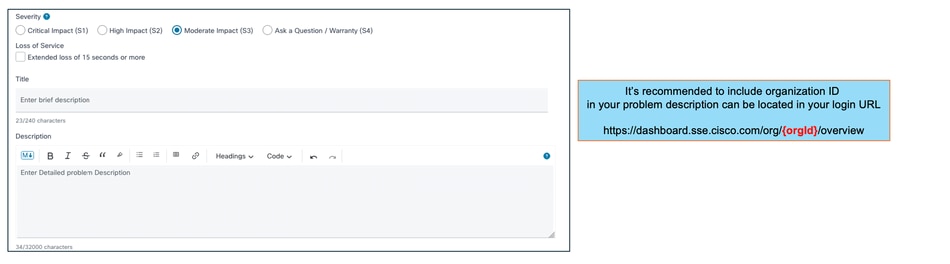
步驟 7:選擇Secure Access Technology and Sub-Technology(安全訪問技術和子技術)。
步驟 8:選擇問題區域。
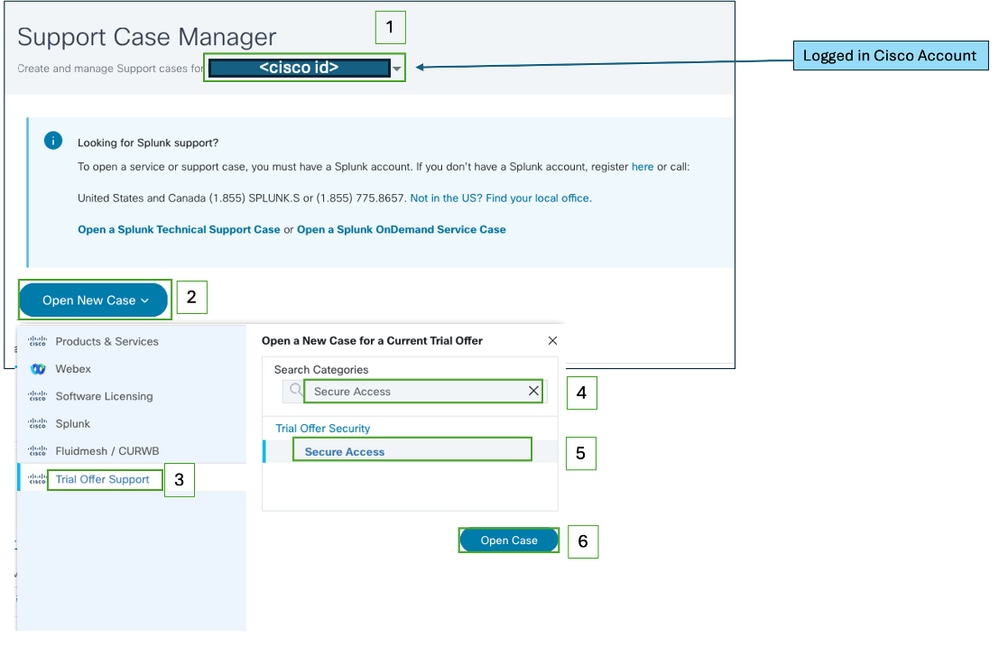
步驟 9:新增要通知有關此支援票證的任何其他CC清單。
步驟 10:提交票證。

附註:檢查您的收件箱,瞭解包含支援票證確認的電子郵e後,一旦工程師分配到票證,即可收到支援團隊的初始電子郵件。
如何聯絡Secure Access支援團隊(試用帳戶)
如果您擁有概念驗證(POC)或價值驗證(POV)的試用帳戶,並且希望與思科支援團隊一起開啟支援票證,請檢視本節中所述的說明。
步驟 1:登入支援個案管理器工具。
步驟 2:按一下「Open New Case」。
步驟 3:選擇Trial Offer Support。
步驟 4:搜尋安全訪問。
步驟 5:選擇Secure Access。
步驟 6:選擇Open Case。
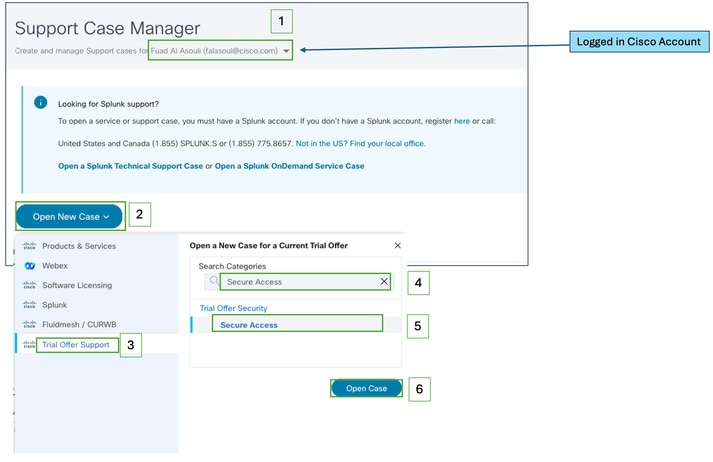
步驟 7:輸入您的支援票證詳細資訊(標題和說明)。
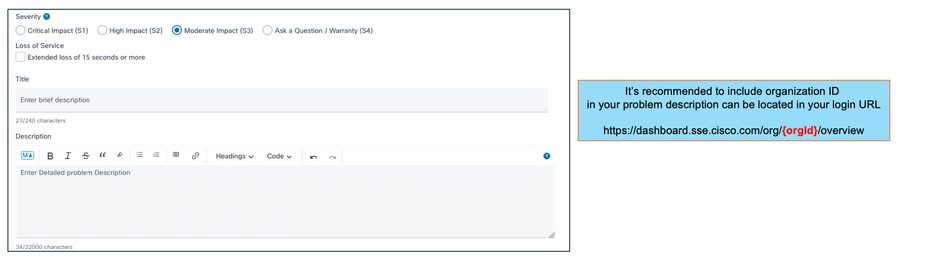
步驟 8:新增要通知有關此支援票證的任何其他CC清單。
步驟 9:提交票證。

附註:檢查您的收件箱,瞭解包含支援票證確認的電子郵e後,一旦工程師分配到票證,即可收到支援團隊的初始電子郵件。
將思科帳戶連結到服務合約
如果您執行了所述的步驟,且找不到您的Secure Access訂閱,則需要將合約與您的Cisco ID相關聯。
請按照本影片或本文所述的步驟將您的Cisco ID與合約相關聯:建立對Cisco.com帳戶的服務合約訪問許可權
如果您沒有合約編號,請檢視以下文章以找到它:查詢合約編號並向您的合約編號新增訪問許可權
如果您有EA或找不到合約編號,請在此連結中提交新的查詢:Web幫助查詢門戶
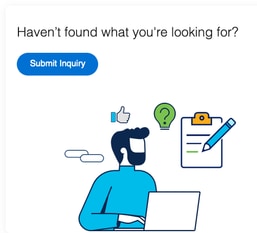
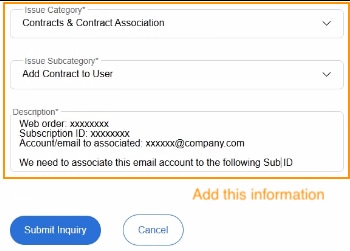
一旦您點選Submit Inquiry,系統將向您傳送一封包含後續步驟的電子郵件。
關聯合約後,請使用本文前面部分中介紹的步驟開啟支援票證。

提示:要查詢您的合約ID,請聯絡您的銷售代表或協助您購買Cisco Secure Access的合作夥伴
為Secure Access支援團隊排除故障並收集基本資訊
處理Cisco Secure Access時,您可能會遇到需要聯絡思科支援團隊,或者希望對問題進行基本調查並嘗試檢視日誌和隔離問題。本文介紹如何收集與Secure Access相關的基本故障排除日誌。請注意,並非所有步驟都適用於每個場景。
為Secure Access支援團隊排除故障並收集基本資訊
技術服務資源指南
思科技術服務有助於確保您的思科產品和網路高效運行,並從最新的系統和應用軟體中受益。當您需要技術協助時,您可以使用思科技術服務合約中提供的資源和工具快速解決問題。
有關思科支援服務等級協定的詳細資訊,請造訪以下文章:技術服務資源指南
相關資訊




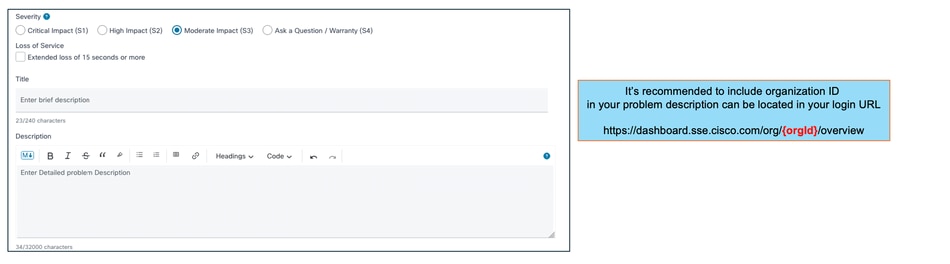
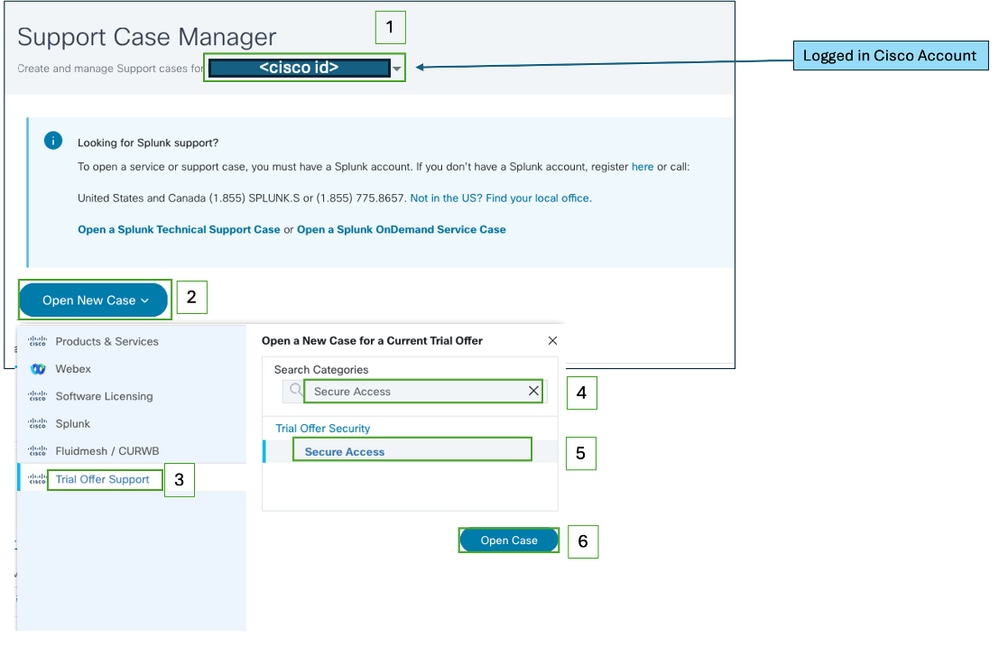
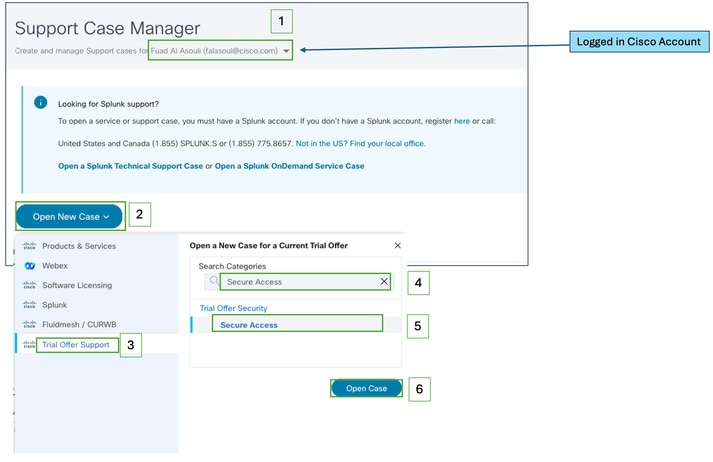
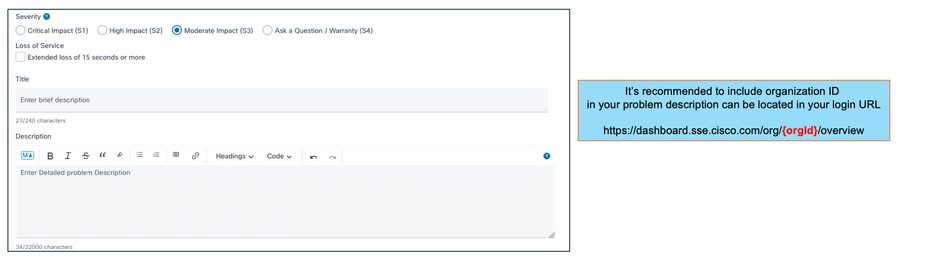
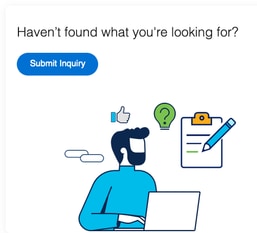
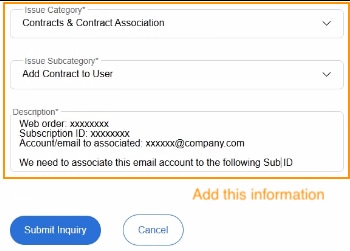
 意見
意見